آموزش برنامه Net Monitor for Employees Pro 5.5.6
یکشنبه ۱۲ اردیبهشت ۰۰ | ۱۲:۳۲
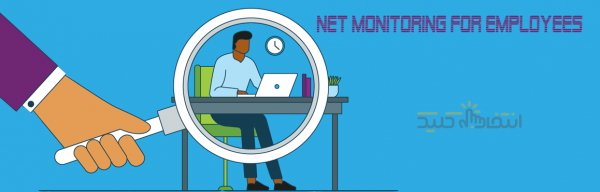
آموزش برنامه تحت شبکه Net Monitor for Employees Pro 5.5.6
نظارت بر شبکه کاری است که هر سازمانی که دارای تعدادی سیستم کامپیوتری متصل به اینترنت و شبکه هست باید انجام دهد. با وجود طیف عظیمی از نرم افزارها و ابزارهای نظارت بر شبکه ، انتخاب مناسب برای محیط و بودجه شما می تواند چالش برانگیز باشد. در این پست ، ما بهترین و ساده ترین نرم افزار نظارت بر شبکه را آموزش میدهیم.
Net Monitor for Employees نرم افزاری است که برای کنترل سیستم های متصل به شبکه مورد استفاده قرار میگیرد. میتوان از امکانات این نرم افزار به:
– بزرگ نمایی تصویر
– پشتیبانی از چندین مانیتور
– پخش تصویر زنده
– قفل کردن کامپیوتر شبکه
– مسدود کردن و محدود کردن اینترنت کاربر
– فرستادن پیغام به کاربر
– ضبط تصاویر
– خاموش کردن سیستم ها از راه دور
– دسترسی به فایل های کامپیوترهای تحت شبکه
– نمایش نام کاربر در شبکه
– نمایش صفحه نمایش مبدا به کامپیوترهای مقصد
اشاره کرد. خلاصه هر کاری که کاربر میتونه با سیستمش انجام بده شما به عنوان مدیر شبکه و ناظر میتونین از راه دور انجام بدید و روی سیستم نظارت داشته باشید.
در این مقاله به آموزش برنامه Net Monitor for Employees Pro 5.5.6، نصب و چگونگی عملکرد آن میپردازیم.
دانلود برنامه Net Monitor for Employees Pro 5.5.6
رمز فایل: www.entekhabclick.com
بعد از دانلود برنامه آنرا بصورت زیر مرحله به مرحله انجام دهید.
1. Next را بزنید
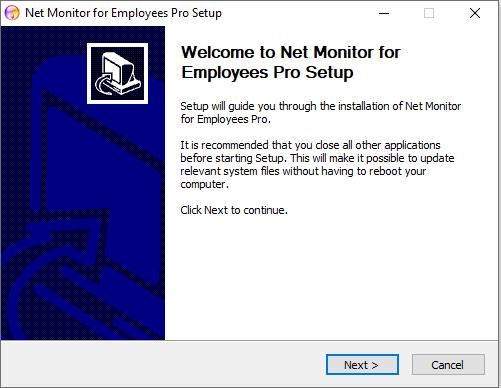
2. گزینه I Agree را میزنیم
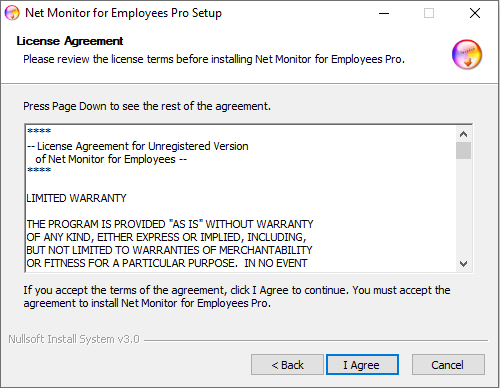
3. در این مرحله با دو گزینه روبرو میشویم. گزینه اول مربوط به کنسول میباشد. در این گزینه این نسخه باید بر روی سیستمی نصب شود که میخواهیم از طریق آن نظارت کلی بر روی کامپیوترها داشته باشیم.
گزینه agent برای کامپیوترهای کاربران میباشد که روی سیستم آنها بایستی نصب شود.
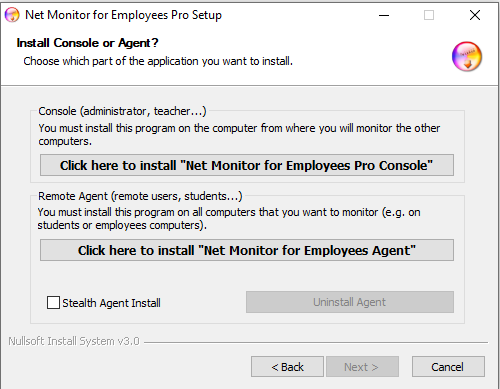
نکته: مهم نیست که سیستم های کامپیوتری شما در یک شبکه دامنه باشد یا در یک شبکه Work Group، مهم این است که در یک رنج شبکه باشند.
4. بعد از انتخاب گزینه Net Monitor for Employee Pro Console در مرحله بعد گزینه Next را میزنیم.
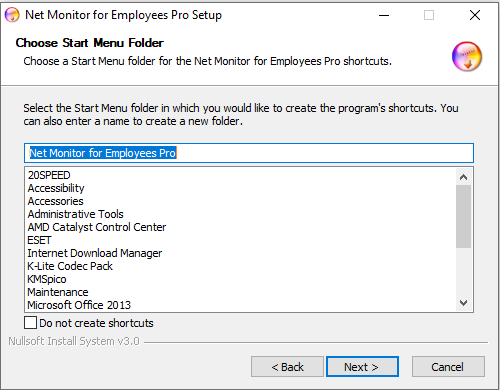
5. در این مرحله مسیر نصب نرمافزار را انتخاب کنید یا اجازه دهید در مسیر پیش فرض نصب شود.
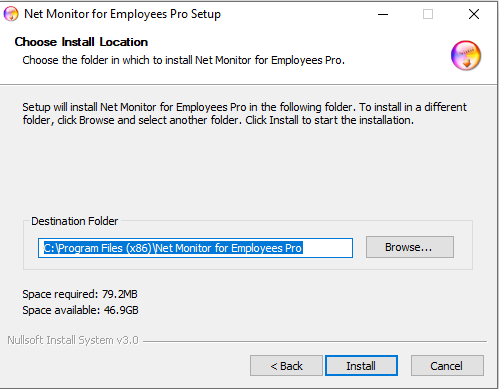
6. اجازه میدیم که برنامه مراحل نصب رو طی کنه و برنامه نصب بشه.
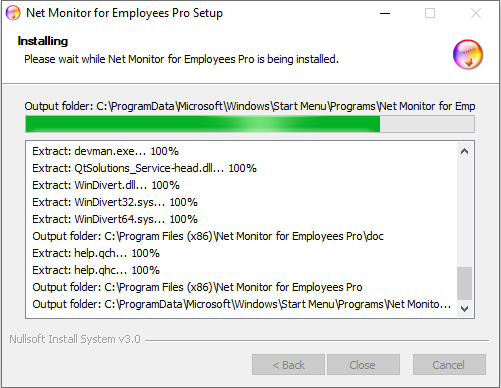
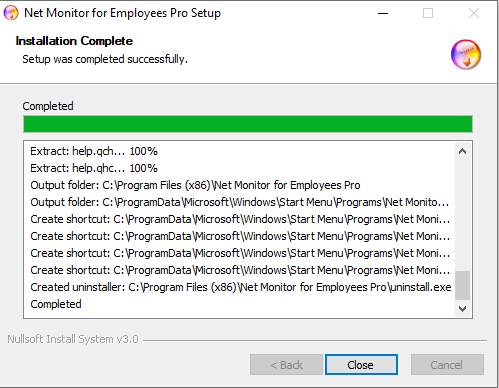
7. بعد از کامل شدن نصب برنامه را اجرا میکنیم. روی I Agree کلیک میکنیم تا برنامه اجرا شود.
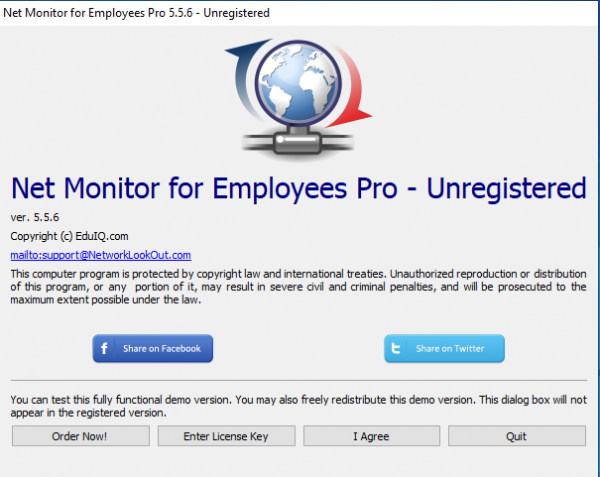
8. در این صفحه یک پسورد به برنامه میدهیم. پسورد با پسوردی که در سیستم کاربر در agent ست میکنید یکی باشد.
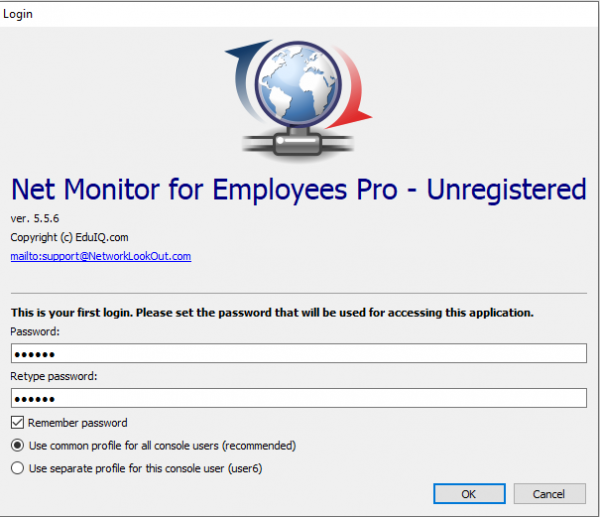
9. بعد از ست کردن پسورد وارد صفحه اصلی برنامه میشویم.
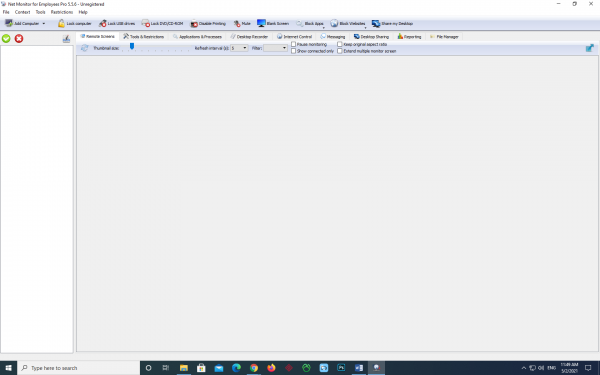
10. در بالای برنامه سمت چپ گزینه ای هست با نام Add Computer، که برای اضافه نمودن کامپیوتر به برنامه از این قسمت استفاده میکنیم.
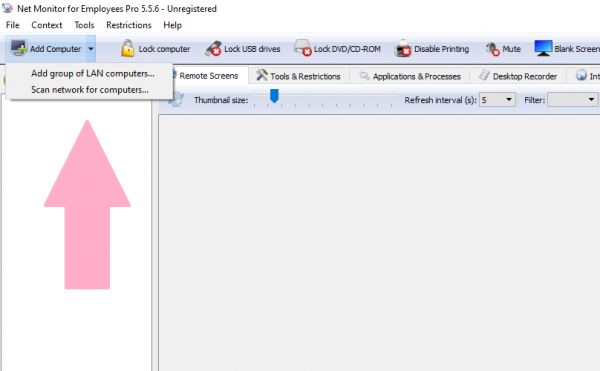
11. گزینه اول برای اضافه کردن شبکه ای بصورت دامین یا work group میباشد. گزینه دوم برای اسکن کردن شبکه و کامپیوترهای متصل به شبکه است.
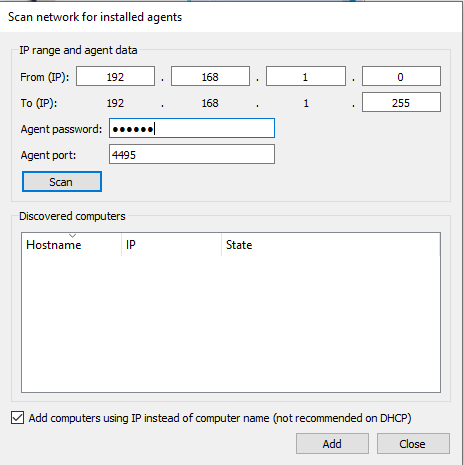
بعد از زدن گزینه Scan Network for installed agents این صفحه باز میشود که یک رنجی از IP های شبکه را میتوانیم وارد کنیم تا بعد از اسکن کردن، سیستم های موجود را نمایش دهد. در بخش Agent password رمزی را که برای برنامه کلاینتها ست کردیم را وارد میکنیم.
کامپیوترها بایستی حتما روشن باشند تا در زمان اسکن کردن نمایش داده شوند.
12. بعد از وارد کردن پسورد و رنج IP مد نظر اسکن را که بزنیم لیستی از سیستم های موجود در شبکه را میتوانیم مشاهده کنیم.
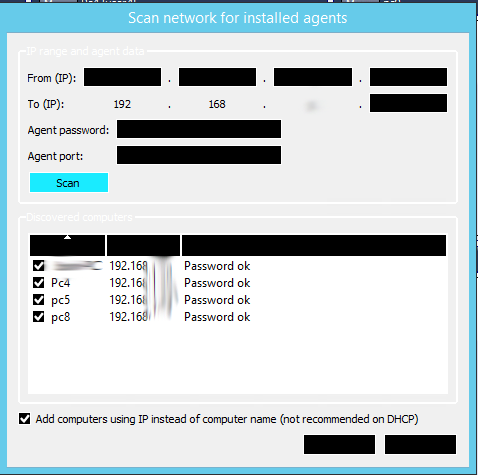
13. بعد از انتخاب سیستم و زدن گزینه Add وارد صفحه اصلی برنامه شده و سیستمهای منتخب توسط ما را نمایش میدهد.
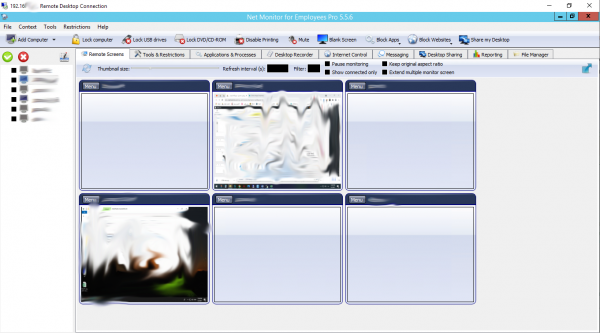
تا اینجای مطلب یاد گرفتیم که چطوری برنامه رو نصب کنیم و چطور سیستم های موجود در شبکه رو اضافه کنیم و آنها را مشاهده کنیم.
اضافه کردن کامپیوتر مخفی شده در برنامه
حالا یه زمانی میرسه که شما یه رنج IP رو دادید ولی یه سیستم یا چندتاشون تویه اسکن پیدا نمیشه. طبق مراحل زیر پیش میریم که ببینیم چطوری یه سیستم رو به برنامه مون اضافه کنیم.
در منو بالا روی گزینه File کلیک میکنیم تا لیست باز بشه، گزینه Add Computer رو میزنیم. صفحه زیر باز میشه.
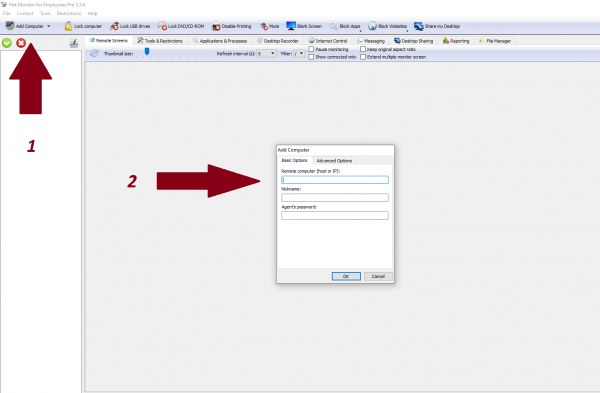
در قسمت Remote Computer آی پی (IP) یا نام کامپیوتر را میزنیم و رمز Agent password را نیز وارد میکنیم و OK رو میزنیم، میبینیم که سیستم مخفی شده به لیست کامپیوتر ها اضافه میشه.
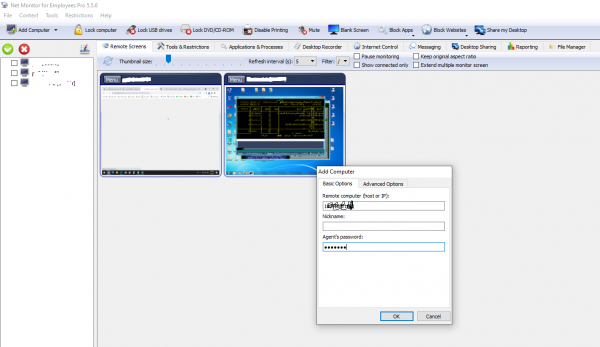
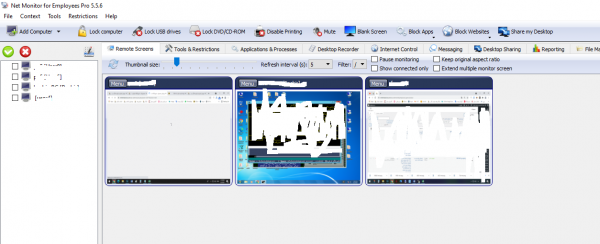
نکته: برای بدست آوردن IP وارد بخش CMD میشیم و ipconfig رو وارد میکنیم تا IP به ما نمایش داده شود. مثل زیر
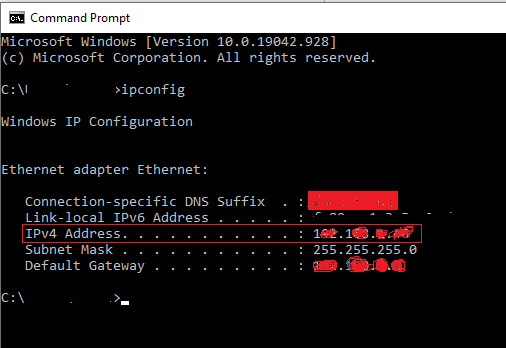
نکته مهم: حتما بایستی برنامه agent در سیستم هایی که میخواهید کنترل آنها را بدست بگیرید نصب شود، در غیر اینصورت نمیتوانید حتی در اضافه کردن دستی سیستم مربوطه را اضافه نمایید و مانیتور کنید.
در مقاله بعدی راجب تمامی اجزاء این برنامه و نحوه کاردکرد آنها صحبت خواهیم کرد.
- ۰۰/۰۹/۱۵